レイアウト ビューポートを使用する主な利点は、各レイアウト ビューポートで画層を選択的にフリーズできることです。新しいビューポートおよび新しい画層の既定の表示設定を指定することもできます。その結果、各レイアウト ビューポートに異なるオブジェクトを表示することができます。
他のビューポートに影響を与えることなく、現在および将来のレイアウト ビューポートで画層をフリーズまたはフリーズ解除することができます。フリーズした画層は非表示になります。フリーズした画層は、再作図も印刷も行われません。次の図では、地形を示す画層を 1 つのビューポートでフリーズしています。
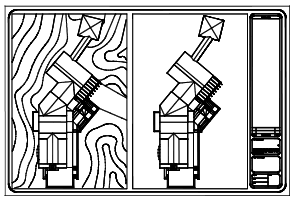
フリーズ解除すると、画層の表示状態が元に戻ります。現在のビューポートで画層をフリーズまたはフリーズ解除する最も簡単な方法は、[画層]パレットの使用です。
[画層]パレットの右側で、[VP でフリーズ]というラベルの列を使用して、現在のレイアウト ビューポートで 1 つまたは複数の画層をフリーズします。[VP でフリーズ]列を表示するには、レイアウトに切り替える必要があります。ビューポートの境界線内の任意の場所をダブルクリックして、現在のレイアウト ビューポートを指定します。
すべての既存のレイアウト ビューポートおよび新しいレイアウト ビューポートでフリーズされた新しい画層を作成することができます。次に、指定したビューポートで画層をフリーズ解除することができます。これは、1 つのビューポートでのみ表示される新しい画層を作成するための近道です。
新しいレイアウト ビューポートで画層を自動的にフリーズまたはフリーズ解除する
すべての新しいレイアウト ビューポートで、特定の画層の表示/非表示の既定を設定できます。たとえば、すべての新しいビューポートで画層 DIMENSIONS をフリーズすると、寸法の表示を制限することができます。寸法を必要とするビューポートを作成する場合は、現在のビューポート内の設定を変更することにより、既定の設定を変更できます。新しいビューポートの既定を変更しても、既存のビューポートには影響しません。
すべてのレイアウト ビューポートでフリーズされた新しい画層を作成する
すべての既存のレイアウト ビューポートおよび新しいレイアウト ビューポートでフリーズされた新しい画層を作成することができます。次に、指定したビューポートで画層をフリーズ解除することができます。これは、1 つのビューポートでのみ表示される新しい画層を作成するための近道です。